Dobrý profilový obrázek na Instagramu vám umožní přitáhnout více pozornosti. A někdy možná budete muset změnit svůj profilový obrázek na Instagramu. Jak ale změnit profilový obrázek na Instagramu pomocí telefonu nebo počítače? Nebojte se, tento příspěvek vám poskytne podrobné průvodce.
Než se naučíte, jak změnit svůj profilový obrázek na Instagramu, pojďme vědět, jak vytvořit profilovou fotku na Instagramu. Pokud chcete vytvořit prezentaci na Instagramu, vyzkoušejte MiniTool MovieMaker.
Jak si vytvořit profilový obrázek na Instagramu?
Postcron ArtStudio je bezplatný online tvůrce obrázků pro sociální média, který vám pomůže vytvořit všechny obrázky, které potřebujete pro Facebook, Twitter, Instagram, Pinterest, Whatsapp, YouTube, LinkedIn a Google. Není pochyb o tom, že je to dobrý tvůrce profilových obrázků. Podívejme se, jak s ním vytvořit profilový obrázek na Instagramu.
Krok 1. Přejděte na webovou stránku Postcron ArtStudio a přihlaste se pomocí svého účtu Google nebo Facebook.
Krok 2. Klikněte na Vytvořit nový design a klepněte na Profilový obrázek na Instagramu v části Vytvořit obrázek pro Instagram část.
Krok 3. Klikněte na Šablony vyberte jednu a stiskněte Upravit pokračovat v přidávání textu nebo obrázku.
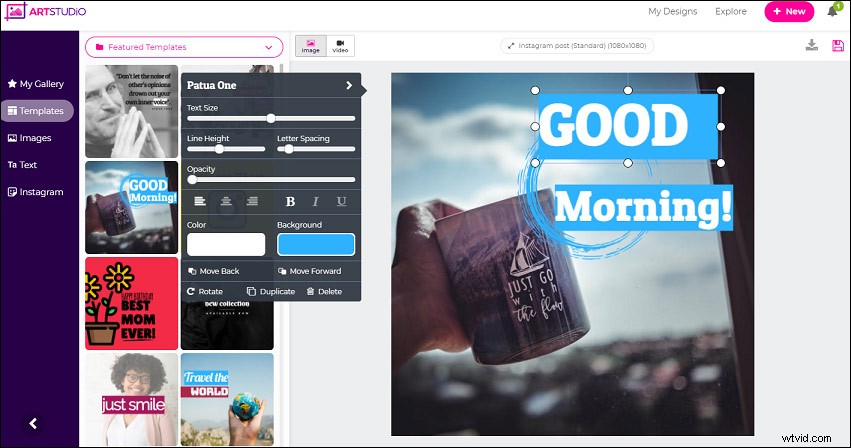
Krok 4. Po přizpůsobení uložte změny kliknutím na tlačítko Uložit.
Krok 5. Stáhněte si svůj profilový obrázek na Instagramu ve formátu PNG, JPG nebo PDF.
Jak změnit profilový obrázek na Instagramu se systémem Android a iPhone?
Krok 1. Otevřete v telefonu aplikaci Instagram a přihlaste se podle pokynů na obrazovce.
Krok 2. Klikněte na profilový obrázek nebo klepněte na ikonu profilu a vyberte Upravit profil .
Krok 3. Klepněte na Změnit profilovou fotku pod aktuálním obrázkem.
Krok 4. Pro uživatele systému Android vyberte Nová profilová fotka otevřete a procházejte galerii, abyste našli cílový obrázek, a poté klikněte na Další pro úpravu obrázku. Poté klikněte na Další aplikujte změny. Pokud je váš Instagram propojen s vaším účtem na Facebooku, můžete kliknout na Importovat z Facebooku vybrat novou fotku. Chcete-li aktuální obrázek odebrat, stačí kliknout na Odebrat profilovou fotku .
Krok 5. Uživatelé iPhone mohou kliknout na Vybrat knihovnu formulářů nebo vyberte Importovat z Facebooku , Importovat z Twitteru nebo Vyfotit nahrát nebo pořídit nový obrázek. Po potvrzení vašeho nového profilového obrázku klepněte na Hotovo v pravém horním rohu obrazovky.
Související článek:Jednoduchý průvodce, jak změnit obrázek profilu Google
Jak změnit profilový obrázek na Instagramu pomocí počítače?
Krok 1. Do adresního řádku prohlížeče zadejte www.instagram.com a klepněte na Enter na klávesnici otevřete Instagram ve webovém prohlížeči. Když vstoupíte na domovskou stránku, přihlaste se pomocí účtu Facebook nebo přepněte účty.
Krok 2. Klepněte na ikonu profilového obrázku v pravém horním rohu obrazovky a poté klepněte na Profil .
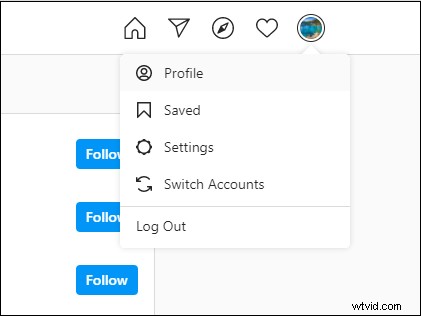
Krok 3. Klikněte na svou aktuální profilovou fotku a vyberte možnost Nahrát fotografii .
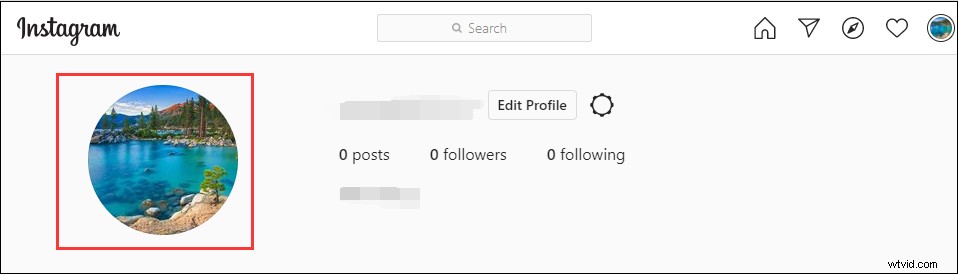
Krok 4. Procházejte složku a vyberte obrázek, který se vám líbí, a klikněte na Otevřít nastavit obrázek jako svůj nový profilový obrázek. Pokud chcete odebrat profilový obrázek Instagramu, stačí klepnout na profilový obrázek a vybrat Odebrat aktuální fotografii .
Tip:Případně můžete kliknout na Upravit profil v kroku 3 a poté klepněte na Změnit profilovou fotku pod uživatelským jménem a také nahrajete nový obrázek nebo odstraníte aktuální profilový obrázek.
Závěr
Po zobrazení kroků, jak změnit profilový obrázek na Instagramu, zjistíte, že je snadné nahrát novou fotografii a nastavit ji jako profilový obrázek. Nyní je řada na vás.
